首先确认Microsoft账户已登录且同步功能开启,检查收藏夹与设置的同步选项;若问题仍存,可尝试修复Edge应用、清除缓存数据、重置同步或手动导入收藏夹以恢复跨设备同步。
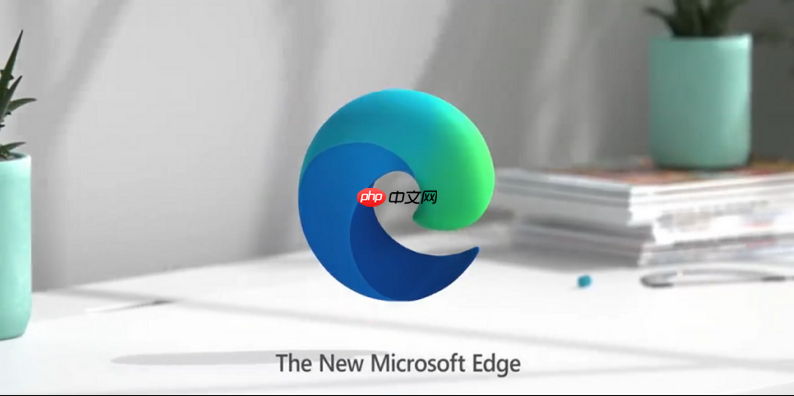
如果您在使用Edge浏览器时发现收藏夹和设置无法在不同设备间同步,这通常与账户登录状态、同步设置或软件本身有关。以下是解决此问题的步骤:
本文运行环境:Surface Laptop 5,Windows 11
确保您已正确登录Microsoft账户,并且同步功能处于开启状态是解决同步问题的第一步。
1、点击Edge浏览器右上角的个人资料图标,查看是否已显示您的账户信息。
2、如果未登录,请点击“登录”并输入您的Microsoft账户邮箱和密码。
3、登录后,再次点击个人资料图标,选择“管理个人资料设置”。
4、进入“同步”选项,确认“同步”开关已打开,并且“收藏夹”和“设置”两项已勾选为开启状态。
当应用文件损坏时,即使登录了账户也无法正常同步数据,通过系统自带的修复功能可以解决此类问题。
1、打开Windows设置,进入“应用” > “已安装的应用”。
2、在应用列表中找到“Microsoft Edge”,点击其右侧的三个点按钮。
3、选择“修改”或“高级选项”。
4、点击“修复”按钮,等待系统完成修复过程。
5、修复完成后重启Edge浏览器,检查同步是否恢复正常。
过期或冲突的缓存数据可能会干扰同步机制,清除特定数据有助于恢复服务连接。
1、点击Edge浏览器右上角的三个点菜单,选择“设置”。
2、在左侧菜单中选择“隐私、搜索和服务”。
3、向下滚动到“清除浏览数据”,点击“选择要清除的内容”。
4、时间范围选择“所有时间”,勾选“缓存的图片和文件”以及“Cookie及其他网站数据”。
5、点击“立即清除”按钮完成操作。
当同步数据出现冲突或错误时,重置同步可强制浏览器从云端重新拉取最新配置。
1、进入Edge浏览器“设置” > “个人资料” > “同步”。
2、在页面底部找到“其他同步设置”,点击“管理同步”。
3、点击“重置同步”按钮,确认操作。
4、重置后关闭并重新打开浏览器,等待数据从云端重新同步。
若自动同步仍无法恢复,可通过导出和导入功能实现收藏夹的手动迁移。
1、在原设备的Edge浏览器中,点击右上角三个点,选择“收藏夹” > “管理收藏夹”。
2、在收藏夹管理页面,点击“更多操作”(三个点),选择“导出收藏夹”。
3、将文件保存为HTML格式并传输至目标设备。
4、在目标设备打开Edge浏览器,进入“收藏夹” > “管理收藏夹”。
5、点击“更多操作”,选择“导入收藏夹”,上传之前保存的HTML文件即可完成导入。
以上就是edge浏览器无法同步收藏夹和设置怎么办_Edge浏览器同步收藏夹设置失败解决方法的详细内容,更多请关注php中文网其它相关文章!

Edge浏览器是由Microsoft(微软中国)官方推出的全新一代手机浏览器。Edge浏览器内置强大的搜索引擎,一站搜索全网,搜文字、搜图片,快速识别,帮您找到想要的内容。有需要的小伙伴快来保存下载体验吧!

Copyright 2014-2025 https://www.php.cn/ All Rights Reserved | php.cn | 湘ICP备2023035733号